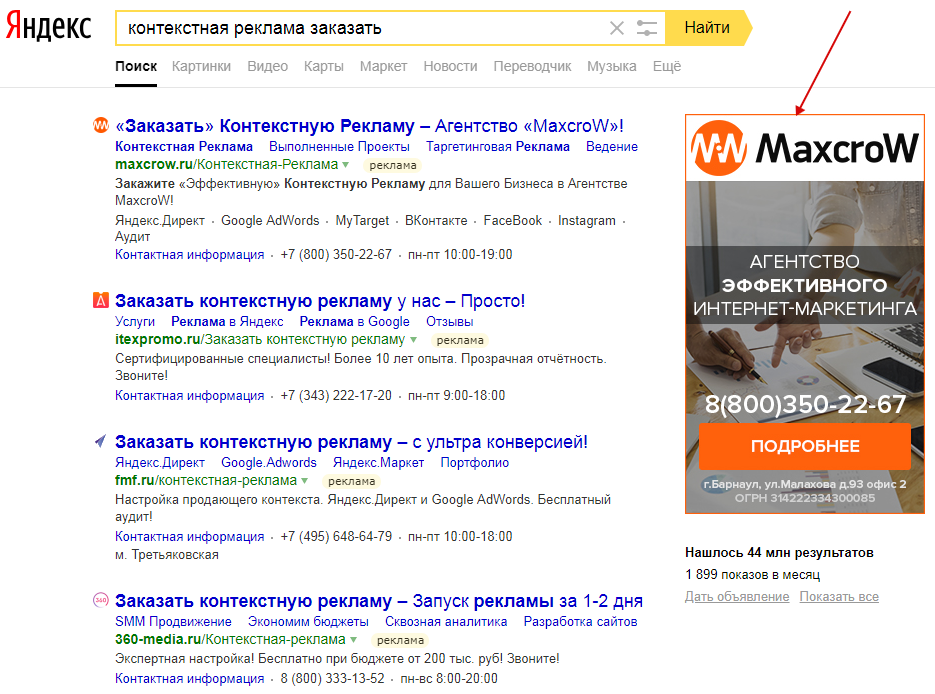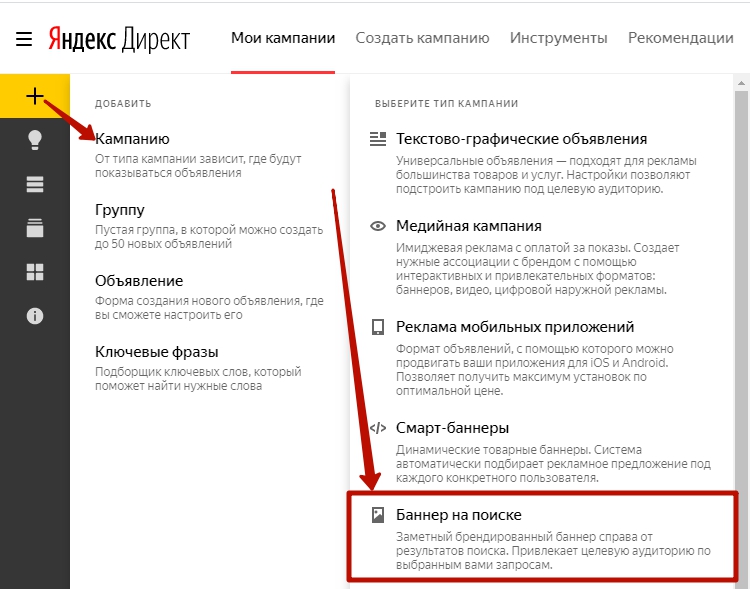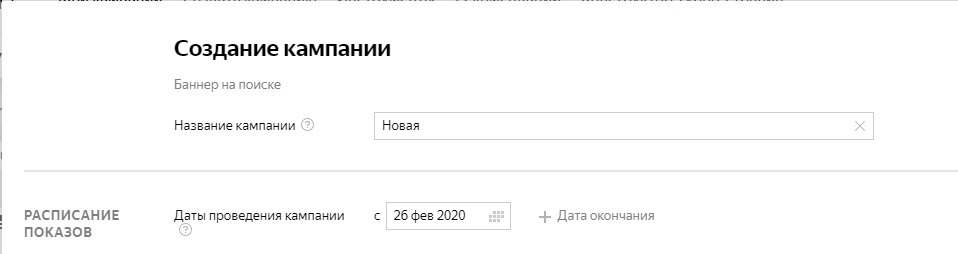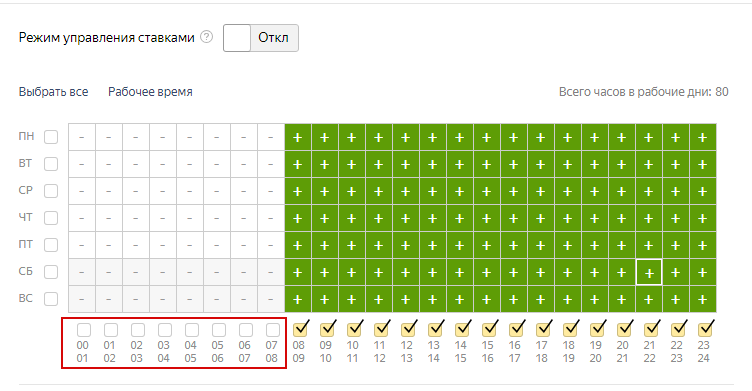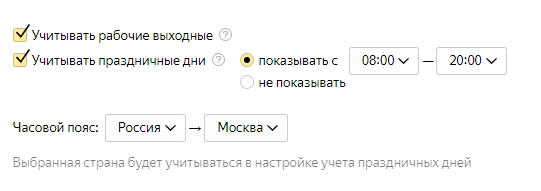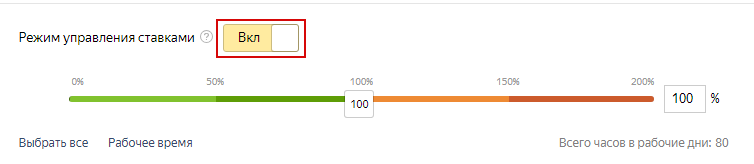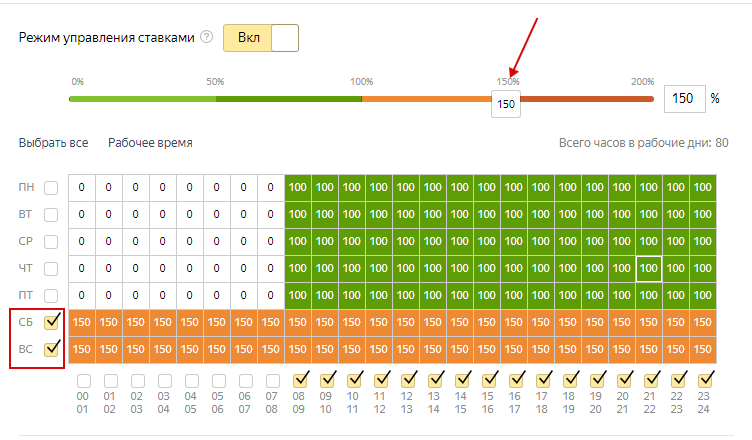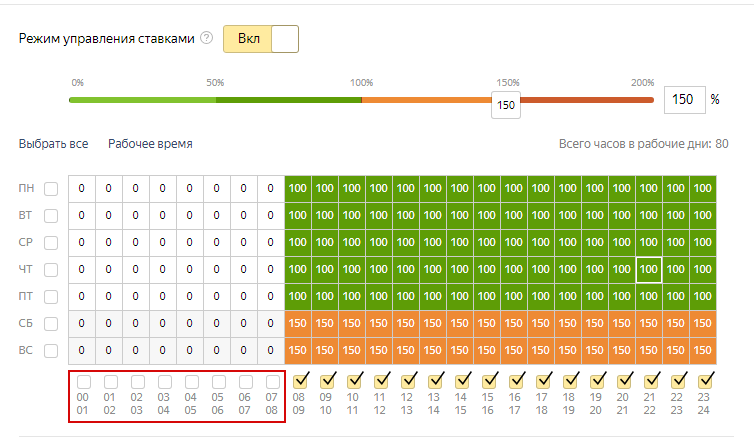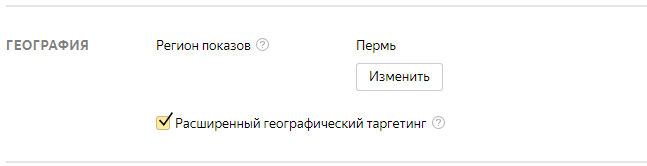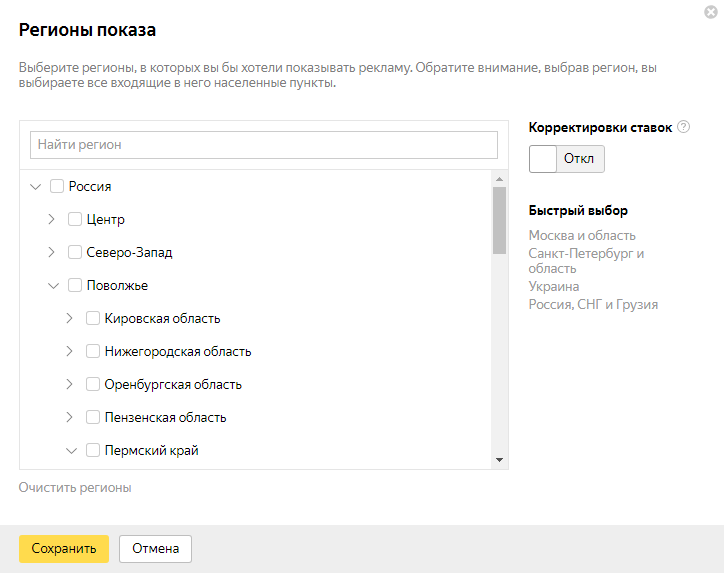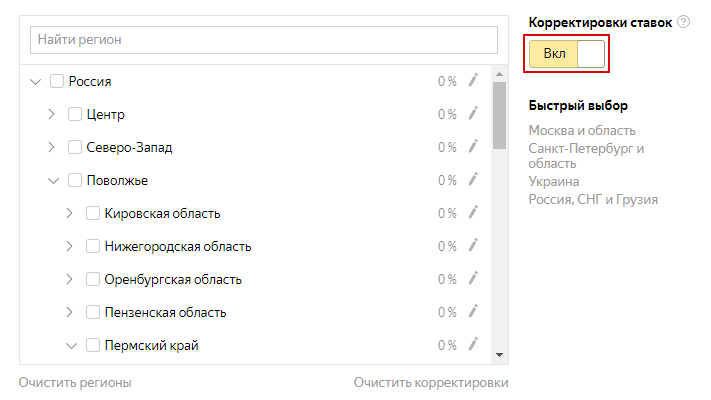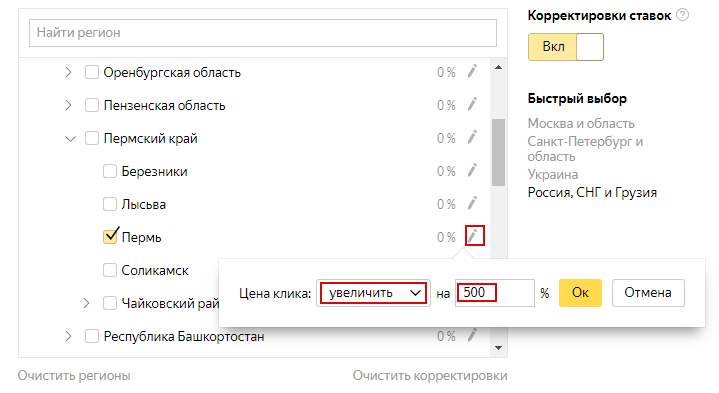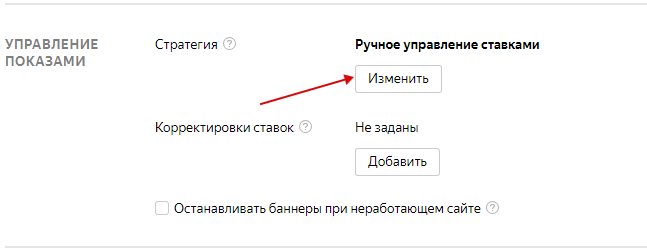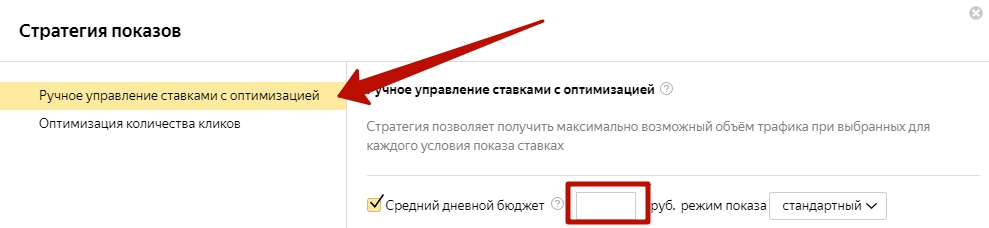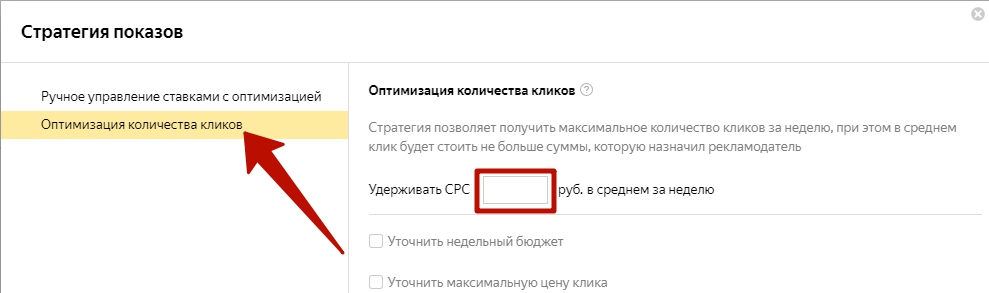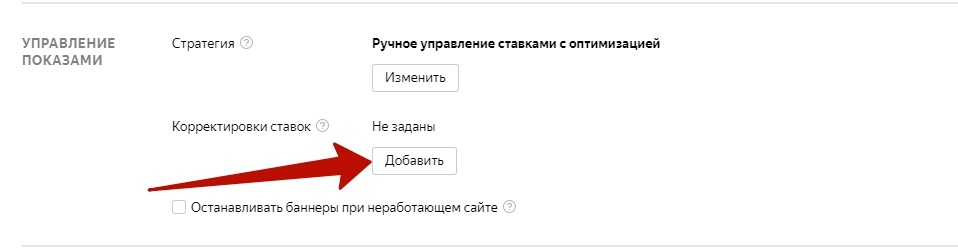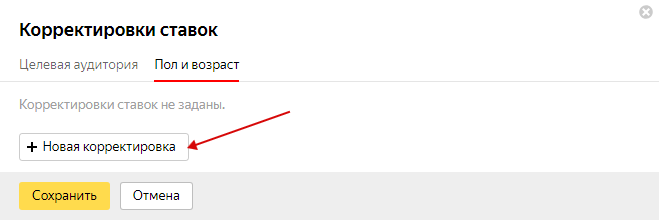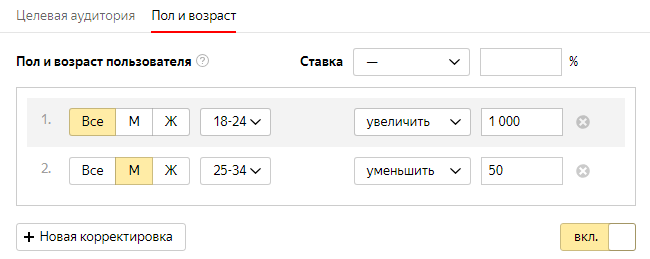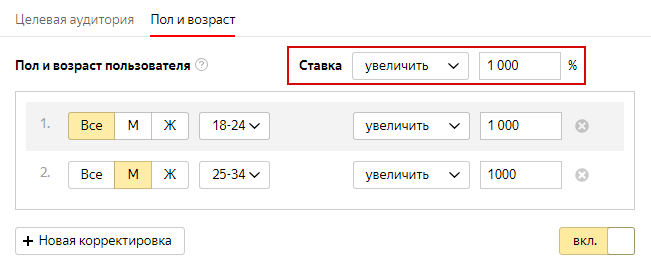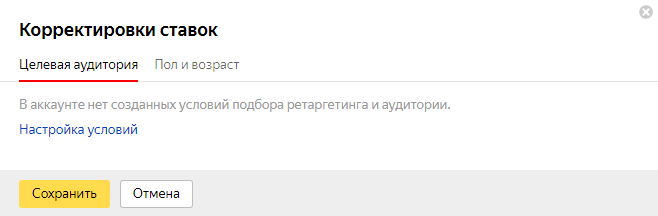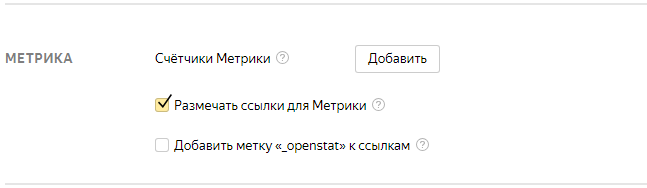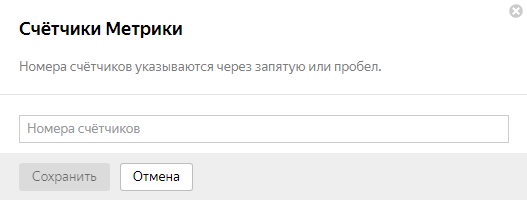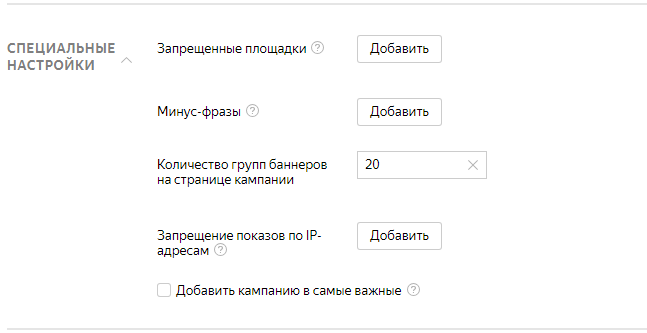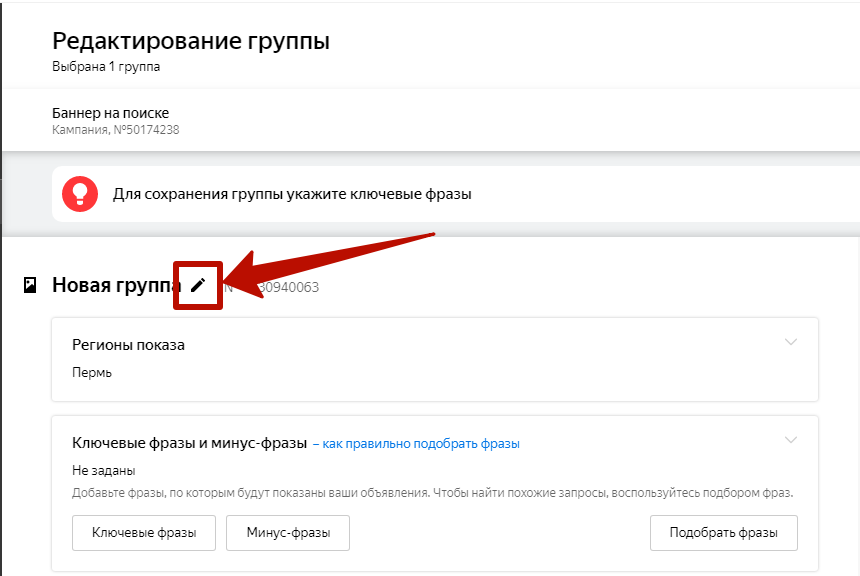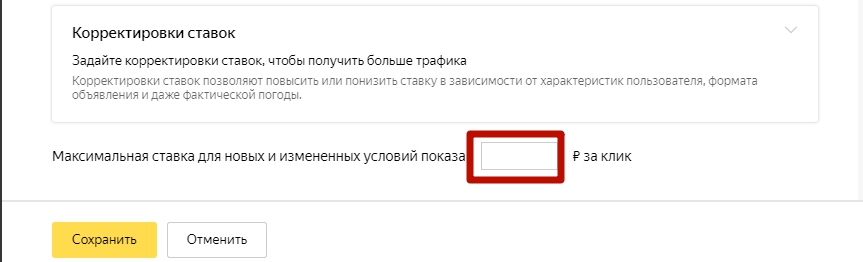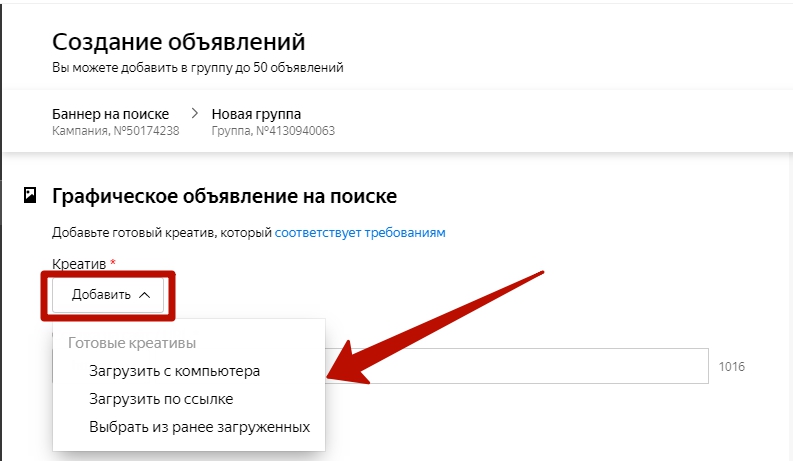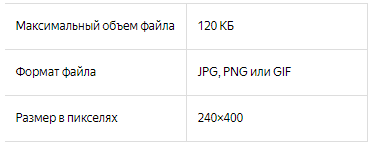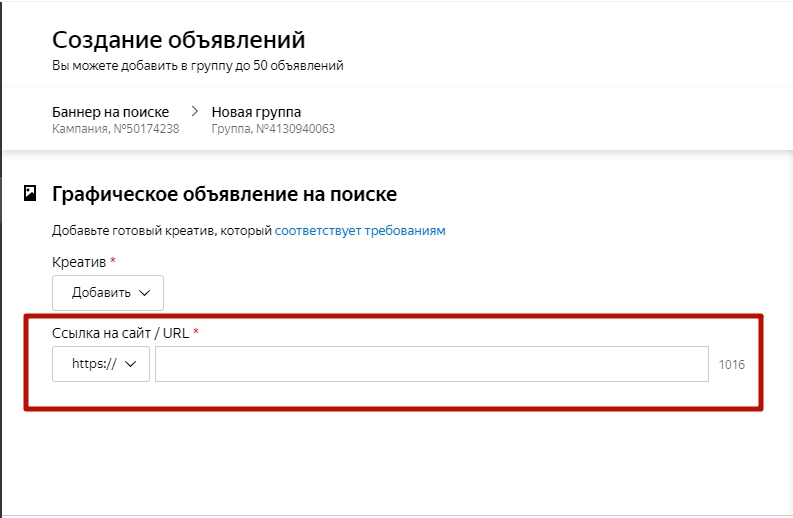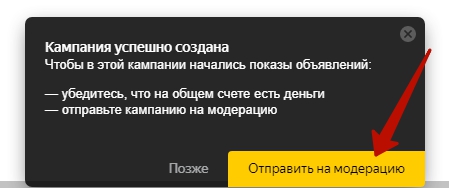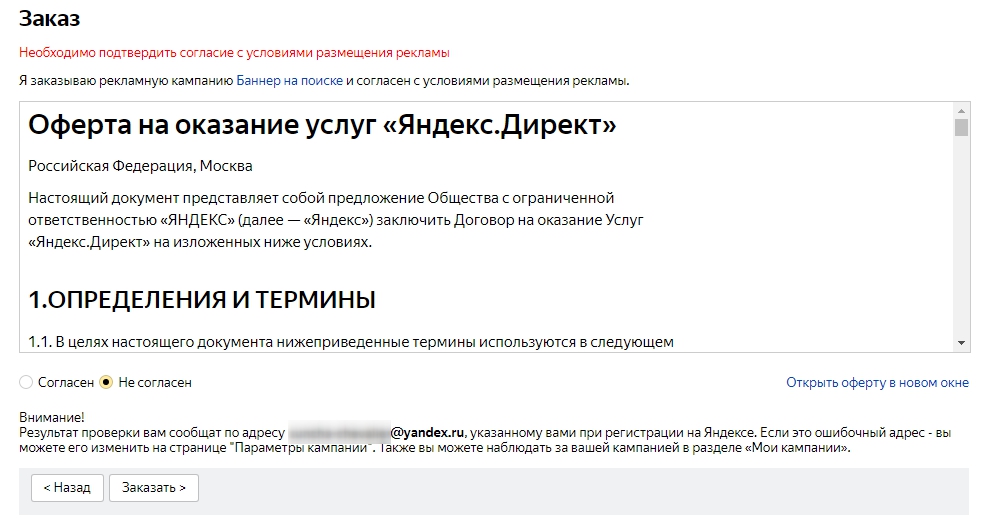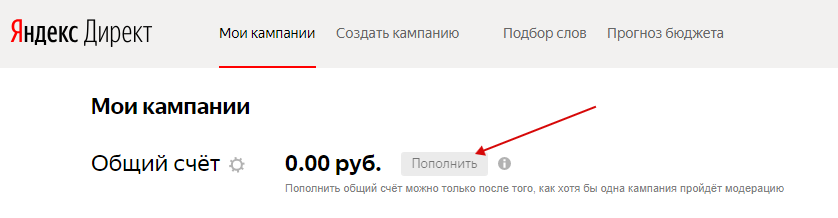В декабре 2017 года Яндекс анонсировал обновление медийно-контекстного баннера и провел закрытое бета-тестирование. С марта 2018 года новый формат – баннер на поиске Яндекса – доступен всем рекламодателям в Яндекс.Директе.
Как его создавать и настраивать – смотрите в этой статье.
Зачем нужен баннер на поиске Яндекса
Пользователь видит баннер на поиске на первой странице выдачи Яндекса, как и ранее контекстно-медийный баннер. Первое преимущество в том, что он показывается по нужным ключевикам, а вы оплачиваете только целевой трафик.
Второе преимущество – формат позволяет использовать более крупный и заметный креатив 240х400 px. При этом такой баннер только один на странице, поэтому захватывает всё внимание.
Его основная функция – не собирать заявки, а информировать. Например, о новом продукте или о специальных предложениях, чтобы заинтересовать целевую аудиторию.
Чтобы создать баннер на поиске Яндекс, откройте Яндекс.Директ. В меню «Создать кампанию» выберите нужный формат:
Задайте название кампании и период проведения:
Далее – весь алгоритм настройки.
Этап 1: настройка таргетинга
Временной таргетинг
Стоит изменить расписание показов в соответствии с графиком работы специалиста, который принимает звонки / заявки. Так вы не упустите ни одного потенциального клиента. По умолчанию стоит «Круглосуточно».
Ограничение: в общей сложности показы должны быть разрешены не менее 40 часов в рабочие дни.
Чтобы исключить из графика конкретный день недели или час (сначала дни, потом – часы), уберите нужную галочку, например:
Можно настроить отдельное расписание для праздничных дней, или совсем исключить их из показов:
Чтобы назначить корректировки ставок по часам и дням недели, включите режим управления ставками:
Допустим, вы повышаете ставку в выходные дни на 150%. Для этого передвиньте бегунок на нужную позицию и выделите субботу и воскресенье.
Снова появились показы в ненужные часы (которые мы исключали – с 00 до 07) – деактивируйте их двойным щелчком по ячейкам:
Географический таргетинг
Внимание! По умолчанию стоит галочка «Расширенный географический таргетинг». Это значит, что объявление показывается по запросам, которые содержат название региона, даже если их вводят пользователи из других местоположений. Чтобы их не охватывать, отожмите эту галочку.
Выберите целевые регионы или населенные пункты из раскрывающихся списков:
Чтобы задать для них корректировки ставок, активируйте переключатель:
Заметьте, что напротив каждого варианта появился значок редактирования и процент изменения ставки. Нажмите на него и задайте корректировку, например:
Этап 2: управление показами
Стратегия показов
Доступны два варианта: ручной и автоматический.
При первом вы назначаете ставки вручную и можете задать максимальный дневной бюджет:
При втором – установить среднюю цену за клик (CPC) на текущую неделю:
Система позволяет получить максимум кликов за неделю, при этом подбирает ставки с учетом этого значения.
Также для стратегии «Оптимизация количества кликов» можно задать максимальный недельный бюджет и максимальную цену клика.
Корректировки ставок
Установите корректировки ставок по демографическим характеристикам:
Нажмите кнопку для добавления:
Затем задайте условие, например:
Максимальное количество корректировок – 10. Можно задать общее значение для всех:
Заметьте, после этого условия каждой корректировки становятся одинаковыми.
Можно установить корректировки для условий ретаргетинга на вкладке «Целевая аудитория», чтобы назначать разные ставки на новых посетителей и постоянных клиентов:
Для этого в аккаунте нужно создать условия подбора ретаргетинга и аудитории по ссылке «Настройка условий». Как его настроить, смотрите
здесь.
Чтобы отслеживать действия посетителей и в соответствии с ними корректировать рекламную кампанию, подключите счетчики Метрики:
Добавьте их номера через запятую или пробел:
В специальных настройках можно запретить показ по конкретным ключевым словам и IP-адресам:
Следующий шаг – создание группы баннеров.
Этап 3: создание группы баннеров
Присвойте имя и задайте настройки (ключевые фразы) на всю группу:
Настройте корректировки ставок, если не задали их ранее:
Сохраните и переходите непосредственно к объявлениям.
Загружайте один (!) креатив для одного баннера:
При этом учитывайте следующие требования:
О том, что изображение должно соответствовать тематике, быть ярким и запоминающимся, давать верное представление о продукте, вы знаете.
Обязательно укажите адрес страницы, на которую будет вести баннер:
Добавьте по аналогии остальные баннеры (до 50 штук).
Этап 4: модерация и оплата размещения
Нажмите кнопку «Отправить на модерацию»:
Яндекс предлагает для начала подтвердить согласие с условиями оферты, на основании которой размещает рекламу:
Модерация занимает несколько часов, в выходные и праздничные дни – дольше, чем в будни.
Результаты Яндекс отправляет на email, который вы указываете при создании рекламной кампании.
Показы баннера на поиске начнутся, когда вы оплатите размещение рекламы.
Вот и вся механика.
Успешных тестов и высоких вам конверсий!